在Mac系统下正确使用移动硬盘
1、首先在终端敲入括号中的这段命令(diskutil info /Volumes/硬盘名 | grep UUID)用你移动硬盘的名字替换命令里的“硬盘名”,然后敲回车,就能看见你的硬盘序列号UUID。
2、接着在终端敲入括号中的这段命令(echo "UUID=(硬盘序列号UUID) none ntfs rw,auto,nobrowse" | sudo tee -a /etc/fstab)将上面获得UUID替换命令内的“(硬盘序列号UUID)”后,点击确定,输入密码。
3、重新插入移动硬盘,桌面上已经不会显示硬盘的图标了。这时打开文件夹,通过快捷键 Command + Shift+ G前往/Volumes卷宗目录便能找到你的移动硬盘,这时就可以在硬盘中读写了。
4、友情提示:选中“Volumes”文件夹,点击工具栏中的“文件按钮”,选择添加到边栏,以后会更方便查找
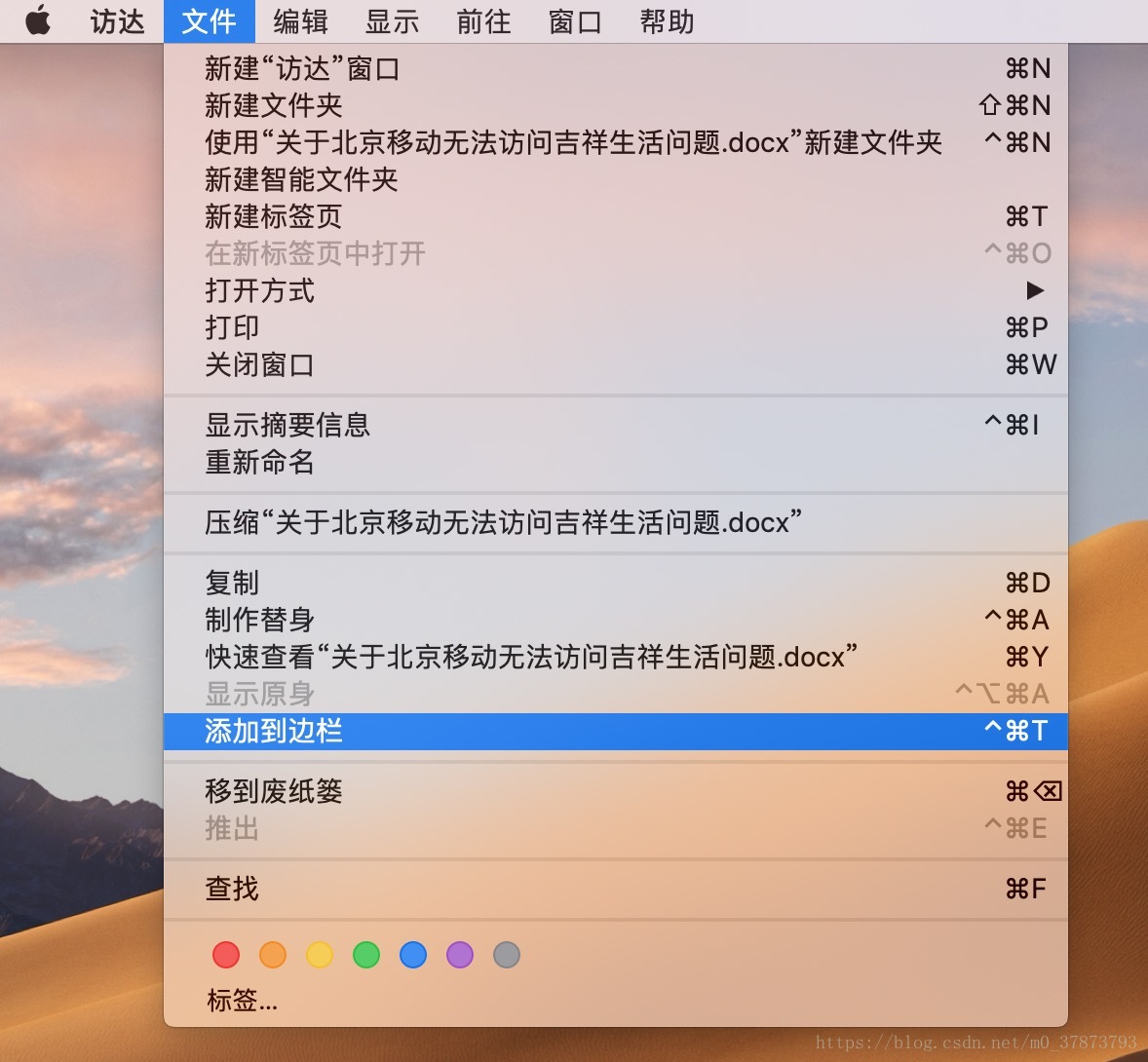
5、下边是实例:
Last login: Thu Feb 22 12:45:58 on console
xiaofeiyudeMBP:~ smile$ diskutil info /Volumes/小飞鱼 | grep UUID
Volume UUID: F432564C-00BB-4C2B-8D53-AD8CCE5AAE67
xiaofeiyudeMBP:~ smile$ echo "UUID=F432564C-00DB-4C4B-8D53-AD8C5E5AAE67 none ntfs rw,auto,nobrowse" | sudo tee -a /etc/fstab
Password:
Sorry, try again.
Password:
UUID=F432564C-00DB-4C4B-8D53-AD8C5E5AAE67 none ntfs rw,auto,nobrowse
xiaofeiyudeMBP:~ smile$







 本文详细介绍了如何在Mac系统下正确配置和使用移动硬盘,包括获取硬盘UUID、编辑fstab文件隐藏桌面图标,以及如何通过命令快速访问已挂载的移动硬盘。
本文详细介绍了如何在Mac系统下正确配置和使用移动硬盘,包括获取硬盘UUID、编辑fstab文件隐藏桌面图标,以及如何通过命令快速访问已挂载的移动硬盘。
















 739
739

 被折叠的 条评论
为什么被折叠?
被折叠的 条评论
为什么被折叠?








